Wi-Fi Driver adapter 802.11n, Edup, Elison, Kebidu, Chipal és más kínai adapterek. Hogyan lehet megtalálni és telepíteni?

- 2589
- 213
- Major Gergely
Wi-Fi Driver adapter 802.11n, Edup, Elison, Kebidu, Chipal és más kínai adapterek. Hogyan lehet megtalálni és telepíteni?
A közelmúltban két kínai USB Wi-Fi adaptert vásároltam az AliExpress-en, amelyet az I-Fi-nek egy Kína cikkében mondtak: Választás, áttekintés Vásárlás. És ebben a cikkben úgy döntöttem, hogy felvetek egy nagyon fontos és fájdalmas kérdést sokak számára - a sofőr keresése és telepítése a Kínából származó WI -fi adapteren. Amelyet néhány külföldi online áruházban vásároltak, az aliexpress, ebay és t típus. D.
Először is megpróbálom elmagyarázni, mi a különbség a kínai Wi-Fi adapter között, akiknek leggyakrabban nincsenek gyártó és modell, és általában "USB Wi-Fi adapter 150 Mbps 802-nek hívják őket.11n ... "(vagy valahogy) és egy márkás adapter, amelyet üzletünkben meg lehet vásárolni. Bemutatom az Asus, a D-Link, a TP-Link, a Tenda és az általunk bemutatott egyéb gyártók adaptereit. Nyilvánvaló, hogy különbség lehet a minőség, a megbízhatóság stb. D. De a járművezetőket illeti, amelyek leggyakrabban a Wi-Fi adapter normál működéséhez szükségesek, akkor könnyebben megtalálhatók a márkás adaptereknél. Mivel a népszerű gyártónak van egy olyan webhelye, ahol letöltheti a szükséges illesztőprogramot.
És ha van egy kínai vezeték nélküli adapterünk, amelynek még nincs normál neve, akkor nem teljesen világos, hogy hol kell keresni ezeket a járművezetőket. Az én esetemben az adapterekkel volt egy lemez, amelyen minden szükséges sofőr létezik. De amint megértem, nem mindig van ilyen lemez a sofőrökkel, vagy azok a sofőrök, akik ezen a lemezen vannak, nem mindig megfelelőek.

Nem vitatom, vannak olyan kínai gyártók, akiknek a felszerelése nem képviselteti magát a piacon, de mindegyiknek megvan a saját webhelye, ahol letöltheti a szükséges sofőröket. Például a gyártó Edup. Sok különböző hálózati eszközük van. Az EDUP adapterének példáján megvizsgáljuk a szoftver keresése és telepítésének folyamatát.
Sokkal népszerűbb gyártók vannak például: Elison, Chipal, Kebidu, Rocketek, Comfast, Fenvi. Ezeket az eszközöket alig lehet megtalálni a piacunkon (ha a Wi-Fi vevőkről beszélünk), de ugyanazon az AliExpress-en nagyon aktívan vannak megrendelve. Nos, nem mindenki érti, hogy hová szerezzen behajtót egy adapterhez, amelyet általában "802 -nek hívnak.11n "vagy" Mini-PK WiFi adapter 150M USB Wi-Fi vezeték nélküli hálózati kártya 802.11n/g/b lan "🙂
Ha a Windows 10 telepítve van a számítógépére, akkor olyan probléma van, mint egy ilyen vezeték nélküli adapter csatlakoztatásával és beállításával. Már ellenőriztem. Mindkét Windows 10 adapterem felismerte és elkezdett velük dolgozni, anélkül, hogy illesztőprogramokat telepített volna. De a Windows 8 -ban, a Windows 7 -ben, és még ennél is inkább a Windows XP -ben valószínűleg manuálisan kell mindent telepítenie.
Ezen utasítás szerint szinte bármilyen USB-hez vagy PCI Wi-Fi adapterhez megtalálhatja az illesztőprogramot. Nem számít, hogy vállalat -e vagy sem. Tőlünk vagy Kínában vásárolt.
Még mindig fontos megérteni, hogy minden kínai és "nem-kínai" (bár ott összeállított) az adapter egy adott chipen működik. Ez azt jelenti, hogy egy darab vasnak valószínűleg van egy darabja ezekből a gyártókból: Ralink, Mediatek, Broadcom, Qualcomm Atheros, Realtek, Intel. Maga a termék leírása általában azt jelzi, hogy mely lapkakészlet működik. És ehhez a lapkakészlethez a cég által kifejlesztett sofőrnek kell lennie, amely valóban előállítja ezeket a lapkakészleteket. Ezért annak érdekében, hogy a számítógép láthassa a névtelen adapterünket, elegendő megtalálni és csúsztatni neki egy sofőröt a lapkakészletből, amelyre épül. Minden egyszerű.
A kínai Wi-Fi adapter 802 csatlakoztatása és beállítása.11n
Először megmutatom, hogyan kell csinálni a szükséges illesztőprogram bonyolult keresési folyamata nélkül. Talán szerencsések vagyunk, és a számítógép barátkozni fog az adapterekkel, anélkül, hogy különleges táncolnánk a tamburinnal 🙂
Vegye figyelembe a 802 adapter példáját.11n az Edup -tól. Van egy, tehát mindent a saját tapasztalataim alapján tesztelnek. Van még "könnyű ötlet wifi n", de minden megegyezik az edupmal. Ellenőrzött. És így csatlakoztassa az adaptert a számítógéphez. Közvetlenül csatlakoztatható egy USB -porthoz.

Vagy egy USB -hosszabbító vezetéken keresztül. Ezzel kiveheti a fenti adaptert, a jobb fogadáshoz. Csak ne használjon hosszú hosszabbítót, problémák lehetnek.

Természetesen sok a PC -n a telepített operációs rendszertől függ. Megismétlem, hogy az én esetemben mindkét adapter azonnal megszerezte a Windows 10 -et. Az eszközök diszpécserében 802 -re vannak definiálva.11n USB vezeték nélküli LAN kártya.

Ha a számítógép nem látja pontosan az adaptert, akkor nem tudja automatikusan telepíteni az illesztőprogramot, majd próbálja meg telepíteni az illesztőprogramot a lemezről, amelynek a készletben kell lennie. Minden adapterrel volt egy lemezem.

Általános szabály, hogy vannak a Windows, a Mac OS és a Linux illesztőprogramjai a lemezen. Ha ott van egy beállítási fájl.exe, csak futtassa és kövesse a telepítési utasításokat. És ha csak egy különféle fájlkészlet van a mappákban, akkor telepítenie kell az eszközkezelőn keresztül. Az alábbiakban a cikkben megmutatom, hogyan kell csinálni.
Ha van adapter az eszköz diszpécserében a "Hálózati adapterek" szakaszban, és a számítógép megtalálható a rendelkezésre álló Wi-Fi hálózaton, akkor minden készen áll. Csatlakozhat a vezeték nélküli hálózatához. Nem szükséges tovább olvasni 🙂
Hogyan lehet megtalálni a sofőröt egy ismeretlen Wi-Fi adapterhez 802.11n WLAN?
Csatlakoztam a kínai USB adapter edupomat egy számítógéphez a Windows 7 -rel, és természetesen láttam, hogy a "Az eszköz szoftverét nem telepítették". 802.11n WLAN - Nem találta meg a sofőröt. Ez a Windows 10 -ben is lehet. Nem mindig egy tucat automatikusan beállítja a szoftvert.
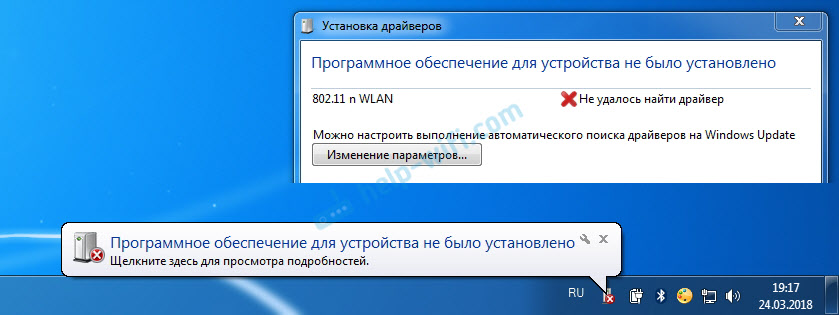
A probléma megoldása - Keressen egy illesztőprogramot a "berendezések kiadására. Most mindent részletesen megmutatok. Ha volt egy lemez a WLAN -nal a WLAN -nal, megpróbálhatja telepíteni a szoftvert onnan. Ha nem, kövesse az utasításokat.
Azonnal válaszolok a népszerű kérdésre: "Hogyan tölthetem le az illesztőprogramot, ha nincs internet a számítógépen? Az adapter még nem működik, nem tudok csatlakozni az internethez ". Ez érthető, és számomra úgy tűnik, hogy itt lehetőségek nélkül. Vagy csatlakoztassa a számítógépet az internethez a kábelen, és konfigurálja a vezeték nélküli adaptert, vagy töltse le a szükséges illesztőprogramokat egy másik számítógépen. Nincs más mód.Megyünk az eszközkezelőbe. Különböző módon nyithatja meg. A keresésen keresztül, a "tulajdonságok" -on keresztül a "számítógépem" vagy a csapat révén Devmgmt.MSC, amelyet be kell írni a "Perform" ablakba, amelyet viszont a Keys Win + R kombinációjának megnyomásával lehet megnyitni.
Ott, a "Egyéb eszközök" szakaszban, ismeretlen eszköznek kell lennie "802.11 n wlan "sárga felkiáltójelkel. Ez az adapterünk. Meg kell tudnia a "Pubelast berendezés". Ehhez nyissa meg a "tulajdonságait".
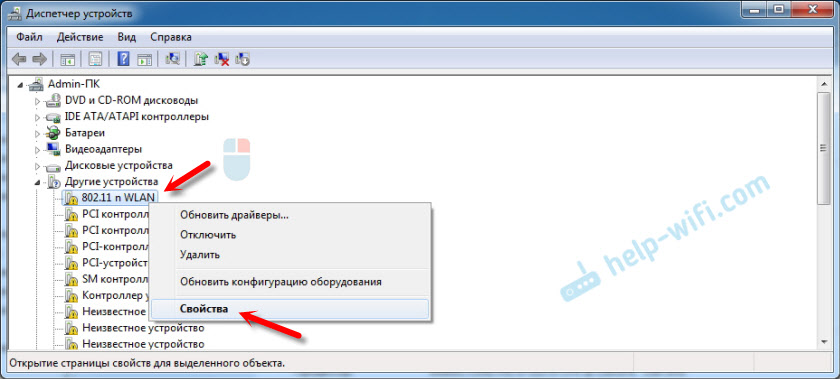
Ezután az "Információ" fülre lépünk, válassza a listából "A berendezés kocsmák" és másolja az első sort. Ha egy másik számítógépen keres egy illesztőprogramot, elmentheti egy szöveges dokumentumba.
Nyissa meg a webhelyet https: // drp.Su/ru/katalógus
Be kell helyezni egy másolt sort a keresési mezőbe. Valószínűleg azt is le kell rövidítenie.
Kezdetben volt USB \ VID_148F & PID_7601 & Rev_0000
Csak az általa talál USB \ VID_148F & PID_7601
Indítsa el a keresést a Yenter vagy a "Find" gomb megnyomásával.

Ha mindent helyesen csináltunk, és a webhely információkat tartalmaz az eszközről, amelyre keresünk, akkor információk jelennek meg eszközünkről, azzal a képességgel, hogy letöltjük az illesztőprogramot. Felhívjuk figyelmét, hogy kiválaszthatja az illesztőprogram és a Windows operációs rendszer verzióját, amelyet a számítógépünkre telepítünk (amelyre szüksége van egy illesztőprogramra).
Az én esetem: letöltöttem az első illesztőprogramot - nem volt lehet telepíteni (valószínűleg azért, mert a Windows 8 -ra volt). Letöltötte a másodikot - minden sikerült. Következtetések: Ha az első alkalom nem működött, próbáljon le egy másikat letölteni.Az illesztőprogram letöltéséhez a számítógépen kattintson a gombra "Letöltés .postai irányítószám ".

Mentjük az archívumot a számítógépen. Ezután távolítsa el a fájlokat és mappákat az archívumból. Az érdeklődés érdekében megnyithatja a mappát. Nézze meg, mi van ott. Mint láthatja, az én esetemben a Windows 7 illesztőprogram -mappájának gyökere. És van egy mappa a Windows XP illesztőprogramjaival.
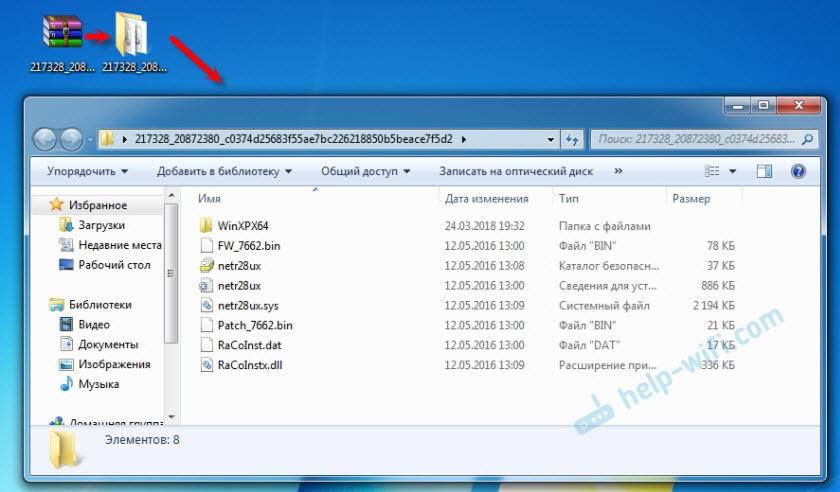
Ha van beállítási fájl.exe, megpróbálhatja telepíteni az illesztőprogramot a fájl elindításával. Ha nem, most megmutatom, mit kell tennie.
Szerelje be az illesztőprogramot a 802 -re.11n WLAN adapter a mappából
Újra elmegyünk az eszközkezelőhöz. Nyomja meg a jobb egérgombbal a "802 -es gombot.11n wlan ", és válassza a" Az illesztőprogramok frissítése "lehetőséget.
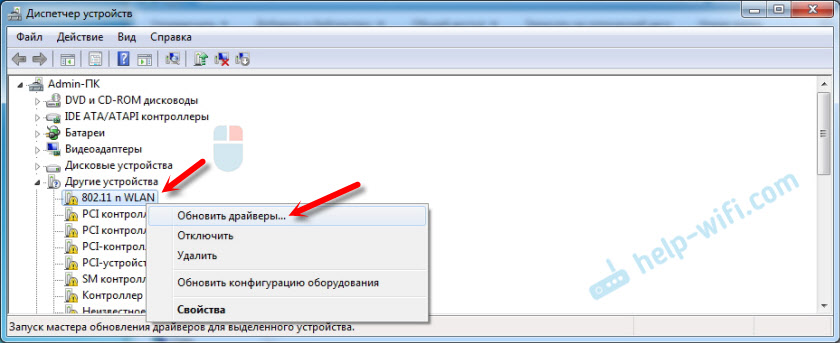
Kattintson a "Keresse meg az illesztőprogramokat ezen a számítógépen" elemre.
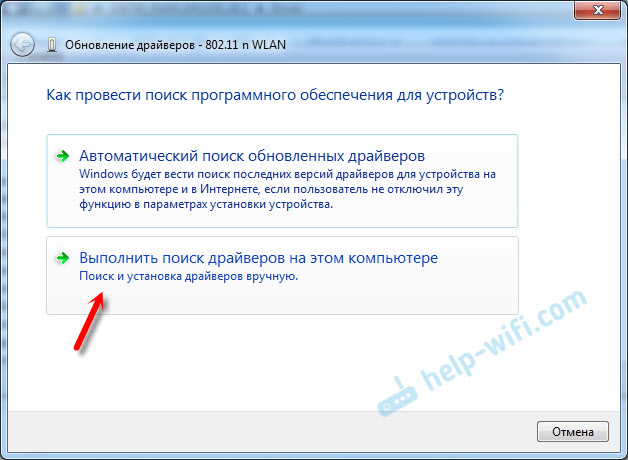
Válasszon egy mappát illesztőprogrammal, majd kattintson a "Tovább" gombra.
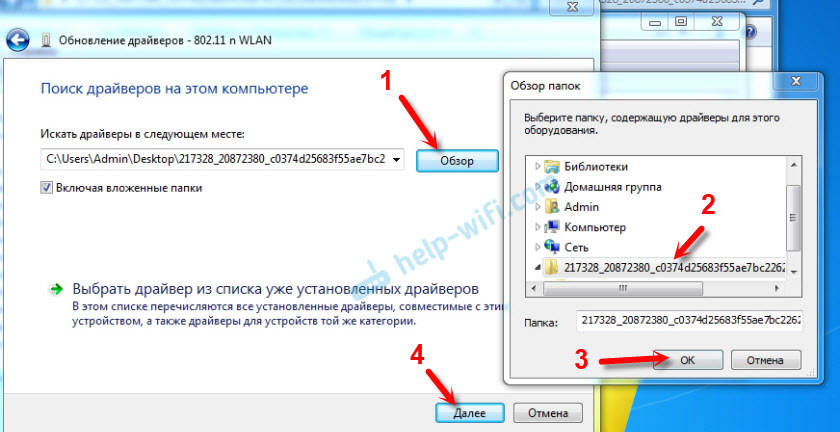
Ha minden rendben van, akkor a telepítési folyamat megtörténik, és üzenet lesz, hogy az illesztőprogram telepítése befejeződik a 802 készülékhez.11n USB vezeték nélküli LAN kártya.
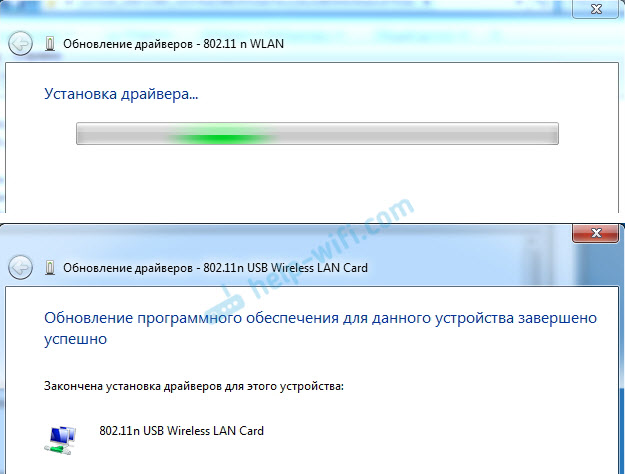
Kínai USB Wi-Fi adapterünk megjelent az eszközkezelőben.
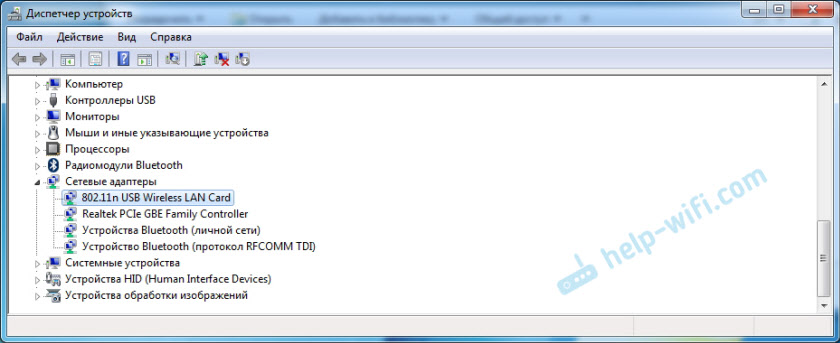
Wi-Fi a számítógépemen azonnal megkeresett. Volt egy Wi-Fi hálózati ikon, amely a csatlakoztatáshoz elérhető vezeték nélküli hálózatok listájával rendelkezik.

Ennyi, a telepítési és beállítások folyamat befejeződött. Nagyon remélem, hogy sikerült.
további információ
Ha az adapter csatlakoztatása után a számítógép USB -portjához egyáltalán nincs reakció (nincs üzenet, maga az eszköz az eszközkezelőben, hangjel), akkor próbáljon csatlakozni egy másik porthoz. Hosszabbító kábel nélkül (ha van). Ellenőrizze magát az adaptert egy másik számítógépen is. Talán csak nem dolgozik.
Gyakran előfordul, hogy úgy tűnik, hogy minden meggyógyul, az illesztőprogram telepítve van, de a számítógép nem lát Wi-Fi hálózatot. És egy vöröskereszt a vezeték nélküli hálózat ikonja közelében. A saját tapasztalatai alapján az a probléma, hogy a WLAN Auto -építési szolgáltatás le van tiltva a számítógépen. Csak ennek az utasításnak megfelelően kell megkezdenie. Vagy maga az adapter nem tud elismerni a Wi-Fi hálózatot. Lehet, hogy az antenna rosszul van csavarozva (ha van ilyen), vagy fel kell emelnie a fent. Ehhez használhat USB -hosszabbító kábelt.
Azt javaslom, hogy azonnal tiltsa meg a vezeték nélküli hálózati adapter tápellátásának erejét. Mivel emiatt sok különböző probléma is lehet. Különösen a számítógép kilépése után az alvás módból. További információ itt: A vezeték nélküli hálózat adapterének tápegységének beállítása.
Összegezve, elmondhatom, hogy a sofőr telepítésének és a kínai online áruházban megrendelt Wi-Fi-adapterek beállításának folyamata nem sokkal nehezebb, mint az adapter telepítése egy népszerű gyártóból. Különösen akkor, ha a Windows 10 telepítve van a számítógépre. Éppen akkor, ha például van egy adapter a TP-Link-től, akkor van egy modellünk, amellyel szükség esetén megtalálhatunk egy sofőröt a vállalat weboldalán. És olyan adapterrel, akinek nincs neve és modellje (802.A 11n a Wi -fi Network Standard verziója), meg kell tenned.
Várja meg észrevételeit kérdésekkel és tippekkel.
- « Az 1747 -es hiba a WLAN szolgáltatás elindításakor
- NETIS E1+ - A WI -FI RETRANSA hálózat áttekintése és beállítása a NETIS -ből »

